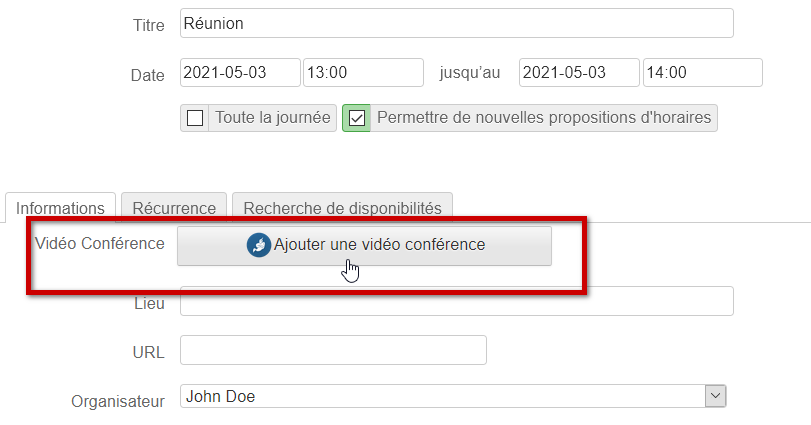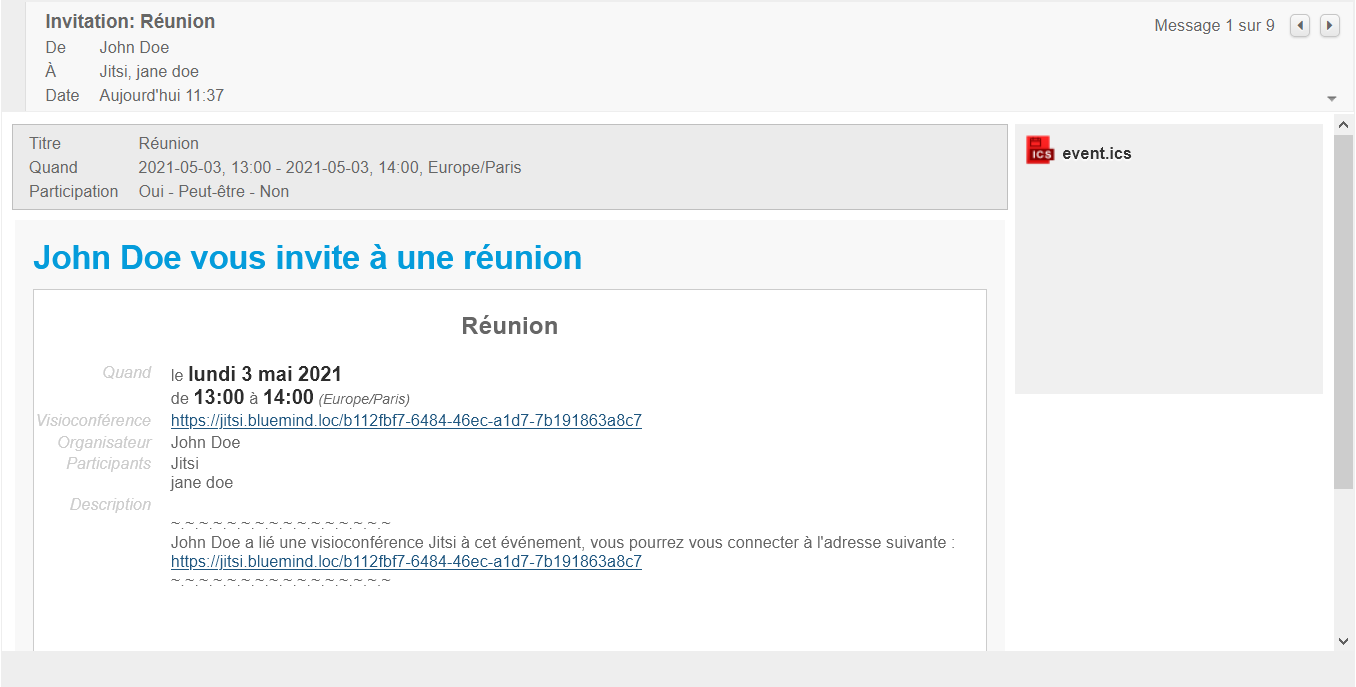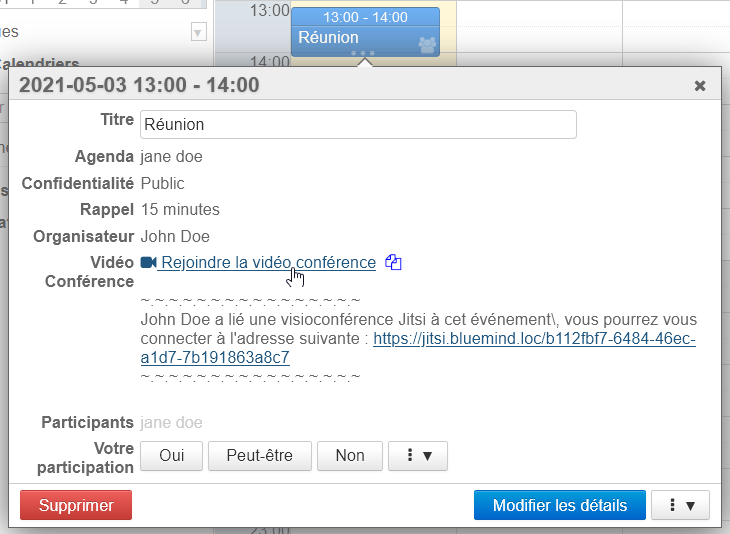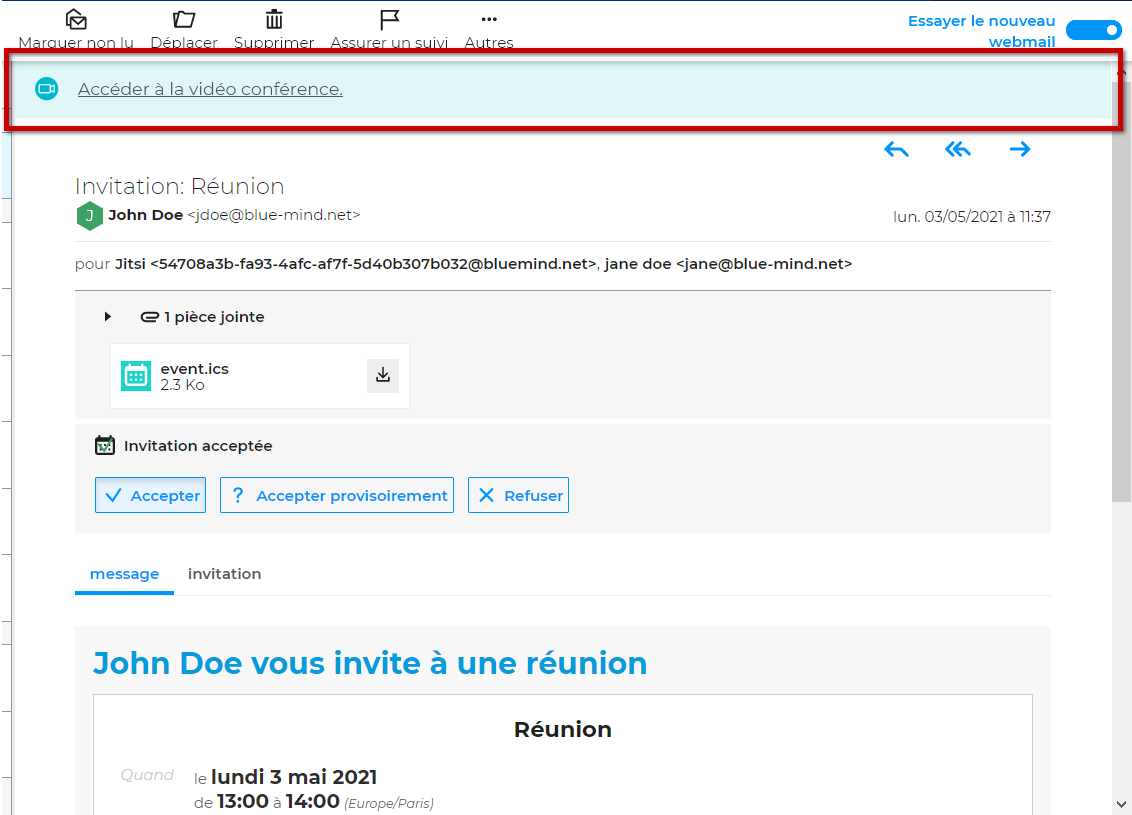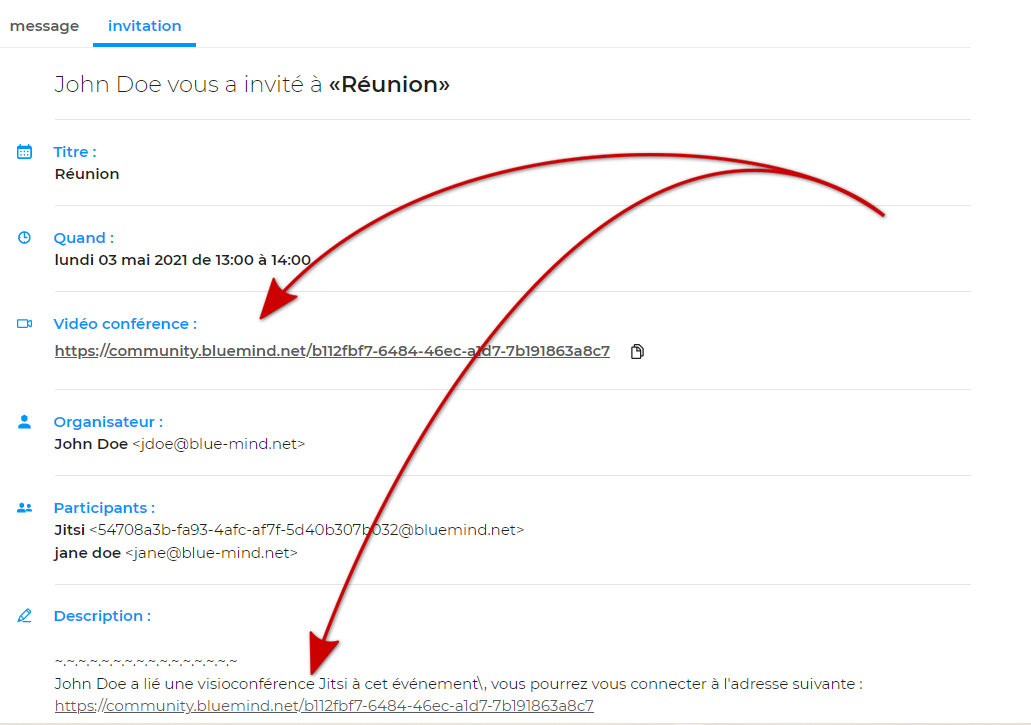Historique de la page
| Sv translation | |||||||||||
|---|---|---|---|---|---|---|---|---|---|---|---|
| |||||||||||
Ajouter une visioconférence à un événementDans le formulaire de création d'un événement, onglet Informations, cliquer sur le bouton "Ajouter une visioconférence" : Après une information de réservation en cours (peut durer quelques secondes), un lien est ajouté à l'événement, avec un texte d'accompagnement s'il a été paramétré par les administrateurs : 2 icônes sont disponibles à côté de l'événement :
Accéder à la visioconférenceLe lien et la description sont visibles et fonctionnels dans l'email d'invitation reçu par les invités : Ces éléments peuvent aussi être retrouvés dans la popup d'information de l'événement, dans le calendrier de chaque participant (organisateur et invités) :
Dissocier une visioconférenceA tout moment, l'organisateur peut éditer son événement et supprimer le lien de visioconférence en cliquant sur l'icône croix à côté de celui-ci.
Appareils mobilesDepuis les appareils mobiles connectés en EAS, il est possible de générer un lien de visioconférence en invitant la ressource à l'événement : le lien sera généré par le serveur lors de l'enregistrement de l'événement. |
| Sv translation | |||||||||||
|---|---|---|---|---|---|---|---|---|---|---|---|
| |||||||||||
Adding a video-conference to an eventIn the event-creation form, Information tab, click the button "Add video-conference": After a booking-in-progress notification (which may take a few seconds), a link is added to the event, along with a text if one has been set up by administrators: Two icons are shown next to the event:
Accessing the video-conferenceThe link and the description are shown and enabled in the email invitation received by guests: These items can also be found in the event information popup window, in each participant's calendar (organizer and guests):
Removing a link to a video-conferenceOrganizers can edit their event and delete the video-conference link at any time, by clicking the next to it.
Mobile devicesVideoconferencing links can be generated in devices connected as EAS: the link will be generated by the server when the event is saved. |